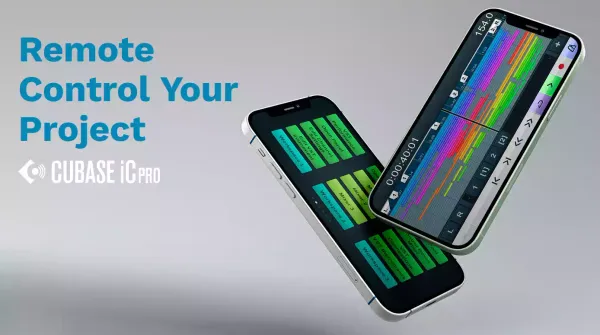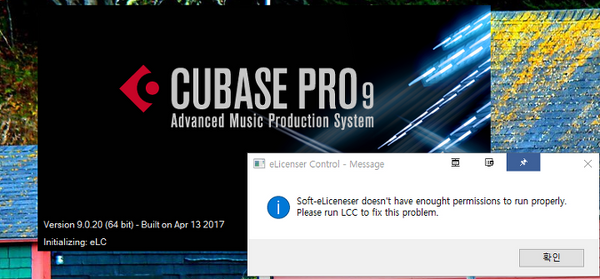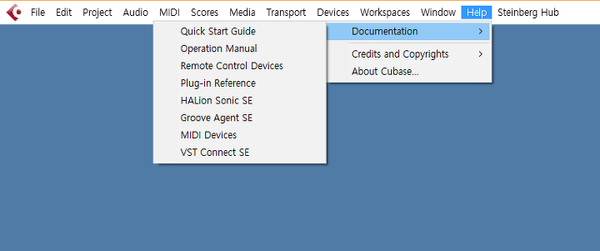DAW 작업 프로젝트 백업용으로 Duplicati 추천합니다

DAW 프로젝트 백업의 중요성
백업(back up)은 데이터가 손상되거나 손실될 경우를 대비하는 작업 혹은 그 과정에서 생성되는 사본을 의미합니다. 열심히 작업한 작업물을 불의의 사고로 잃지 않으려면 백업을 생활화해야 합니다.
기본 백업 방법
기본적인 백업 방법입니다. 컴맹이라도 할 수 있는 쉬운 수준의 백업들입니다. 여기까지는 대부분의 사용자들이 이미 하고 있을거라 생각합니다.
DAW의 자동 저장 기능 사용
DAW에는 데이터 손실에 대비해 자동 저장 기능이 있습니다.
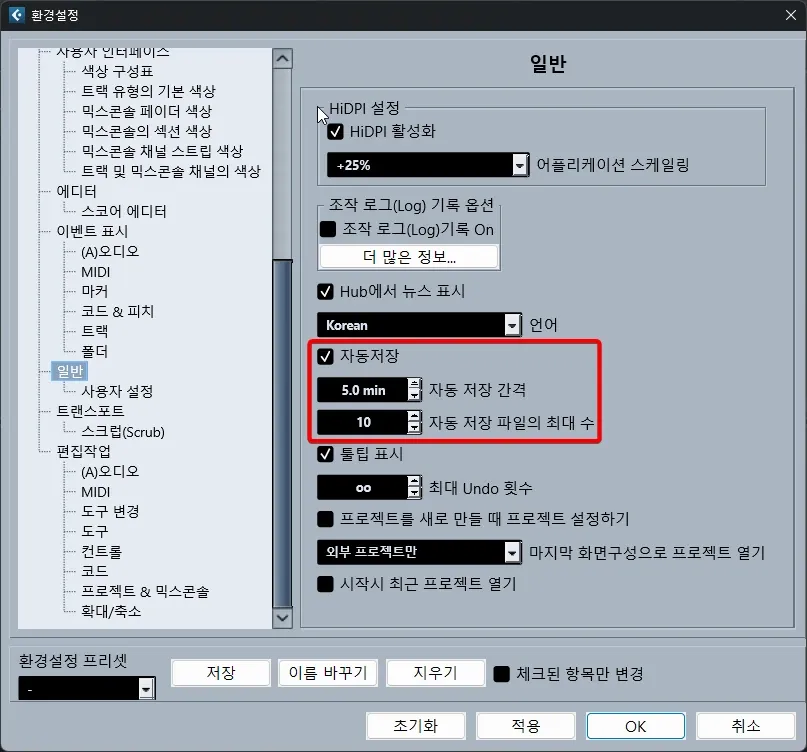
큐베이스의 경우는 위와 같이 자동저장을 설정할 수 있습니다. 큐베이스가 자동으로 5분 마다 프로젝트를 복사합니다. 위 설정에 따르면 자동 저장 파일은 총 10개까지 생성됩니다.
프로젝트의 폴더를 다른 디스크로 복사
프로젝트 폴더가 C:\Cubase_Projects라면 C드라이브가 손상되거나 연결에 문제가 생겼을 때 데이터를 손실할 위험이 있습니다. 그래서 이 폴더를 다른 디스크에 복사해두는 것이 좋습니다.
만약, SSD가 C드라이브고, HDD가 D드라이브라면 SSD가 손상되어도 HDD에 있는 데이터를 이용해 복원하면 됩니다.
다른 디스크로 복사 방식의 단점
이 방법은 단순한만큼 여러 단점이 있습니다.
- 원본의 데이터를 그대로 복사하기 때문에 용량을 많이 차지합니다. 이를 보완하려면 압축해서 복사하는 방법을 쓸 수 있습니다.
- 속도가 느립니다. 원본과 기존 백업이 용량이 다르고 파일명이 같은 경우가 많습니다. 이 때, 덮어씌우기 방식으로 복사를 하기 때문에 속도가 느립니다. 이를 보완하려면 필요한 파일만 골라서 복사하는 방법을 쓸 수 있습니다. 이와 같이 필요한 데이터만 백업하는 방식을 증분백업이라고 합니다.
- 꾸준히 백업하기가 번거롭습니다. 그래서 자동으로 백업을 시행하도록 하는 것이 좋습니다. 그런데 자동으로 백업을 지시하려면 어차피 스크립트와 작업스케줄러(윈도우), 크론(리눅스)등을 이용해야 하는데 그렇게 자동화 할거면 더 나은 프로세스로 개선을 하는 것이 좋습니다.
- 특정 시점의 백업을 복원할 수 없습니다. 현재 프로젝트에서
mysong-1.cpr파일의 일부가 손상됐고, 이게 손상된 시점이 하루 전이라고 가정해 보겠습니다. 이걸 제대로 복원하려면 이틀 전의 백업본으로 복원해야 합니다. 이와 같이 특정 시점의 버전을 백업/복원하는 기술을 스냅샷이라고 합니다. - 백업 용량 관리가 불편합니다. 일부러 지우지 않는 이상 백업의 용량이 계속해서 늘어나는데 필요한 내용만 남기고 필요없는 내용을 삭제해야 디스크를 효율적으로 사용할 수 있습니다.
- 보안에 허술합니다. 백업 디스크를 외장하드 등에 보관할수도 있는데 이 때 보안이 필요한 경우도 있습니다. 단순 복사방식은 백업 디스크를 손실하거나 외부에 유출되었을 때 암호화되어 있지 않기 때문에 보안에 허술합니다.
전문 백업 솔루션 Duplicati 추천
전문 백업 솔루션을 사용하면 단순 복사방식의 단점을 모두 커버할 수 있습니다.
여러 앱이 있지만 윈도우, 맥OS, 리눅스를 모두 지원하고, 무료면서 강력한 기능을 자랑하는 Duplicati를 추천합니다.
참고로 Duplicacy라는 것도 좋은데 이건 유료입니다. 사용법은 Duplicacy가 좀 더 쉽지만 한국어를 지원하지 않습니다. Duplicati는 좀 더 많은 기능을 지원하지만 컴퓨터와 친하지 않은 분들에게는 좀 복잡해 보일 수 있습니다.
Duplicati는 유료 서비스를 제공하지만, 직접 앱을 설치해서 사용하는 방식으로 완전 무료로 이용할 수 있습니다.
Duplicati 장점
처음엔 좀 어렵고 복잡해 보이더라도 한 번 설정해두면 그 이후로 백업에 크게 신경쓰지 않아도 되는데다가 Duplicati 사용법을 잘 알아두면 DAW 프로젝트 뿐만 아니라 다른 데이터 백업에도 이용할 수 있기 때문에 강추합니다.
- 오픈 소스앱이라 무료로 이용할 수 있습니다.
- 데이터 압축으로 백업 용량을 적게 사용합니다.
- 증분 백업 지원으로 속도가 빠르고 효율적입니다.
- 스케줄 설정으로 자동 백업이 쉽습니다.
- 유사 스냅샷 기능으로 특정 시점으로 복원이 가능합니다.
- 암호화 설정이 가능합니다.
- 다양한 네트워크 저장소를 지원합니다.
- 백업 보존 설정이 가능하므로 불필요한 백업을 자동으로 삭제해서 디스크를 효율적으로 사용할 수 있습니다.
- (고급):웹페이지 형식으로 제어하기 때문에 네트워크를 설정하면 외부 제어가 가능합니다.
- (고급):API 제어가 가능합니다.
- (고급):보고서 전송이 가능합니다. (HTTP, 메일, 텔레그램, XMPP )
Duplicati 설치
https://duplicati.com/download 웹페이지에 방문해서 OS에 맞는 버전을 설치할 수 있습니다.
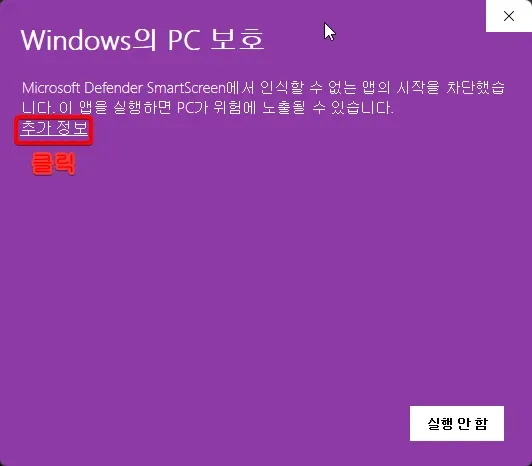
윈도우에서 duplicati를 설치하려고 하면 위와 같이 PC 보호에 의해 차단됩니다. 계속 설치하려면 '추가정보'를 클릭후에 '실행'을 클릭하면 됩니다.
그 이외에는 그냥 'Next', 'Install'을 클릭하고 설치를 완료하면 됩니다.
Duplicati 사용법
Duplicati를 설치하고 실행하면 작업표시줄 우측에 Duplicati아이콘이 생깁니다.
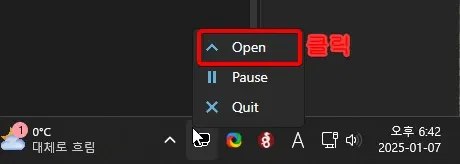
여기에서 'Open'을 클릭하면 기본 웹브라우저에서 Duplicati를 제어할 수 있는 웹페이지가 열립니다.
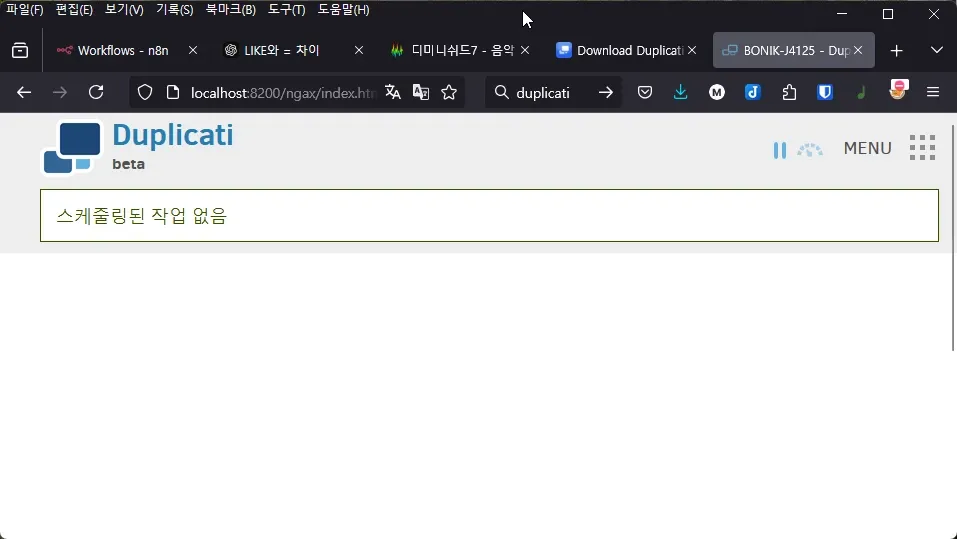
(선택)Duplicati 기본 설정
우선, 초보자들은 Duplicati에 대한 기본 설정은 크게 건드릴 것이 없습니다. 기본 설정 중에서 간단한 것만 소개합니다.
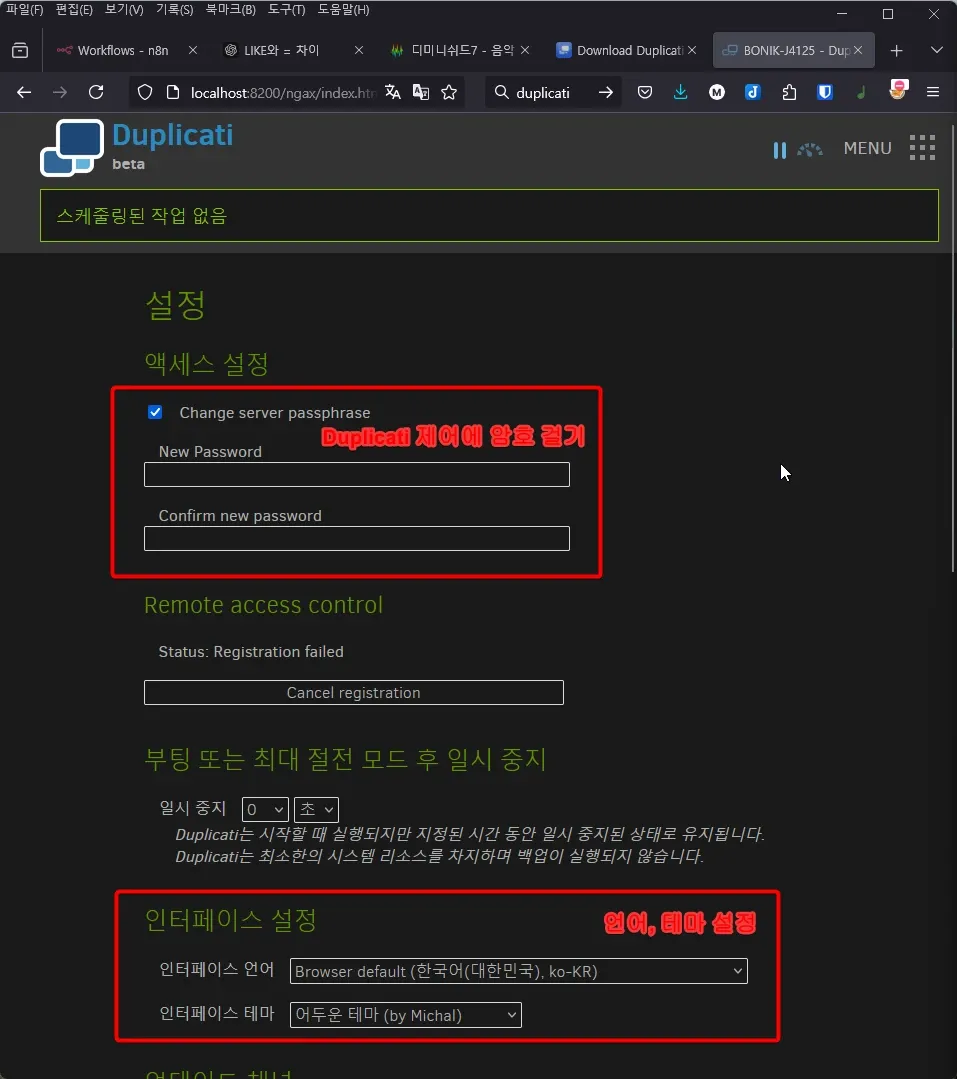
Duplicati를 제어할 때 암호를 요구하도록 암호를 설정할 수 있습니다.
인터페이스에서 언어와 테마를 선택할 수 있습니다. 위 사진은 다크 테마로 변경한 것입니다.
Duplicati 백업 방법
Duplicati를 이용해 백업하는 방법에 대한 안내입니다. 우선 제가 사용하는 DAW인 큐베이스의 작업폴더와 백업파일 저장되는 폴더가 다음과 같다고 가정하겠습니다.
큐베이스 작업 폴더(백업해야 할 원본) :
C:\Cubase_Project
백업이 저장될 폴더 :
D:\Cubase_Backup
백업을 시작하려면 'MENU-백업추가' 클릭으로 백업을 시작합니다. 다음으로 새 백업 구성을 선택하고 다음을 누릅니다.
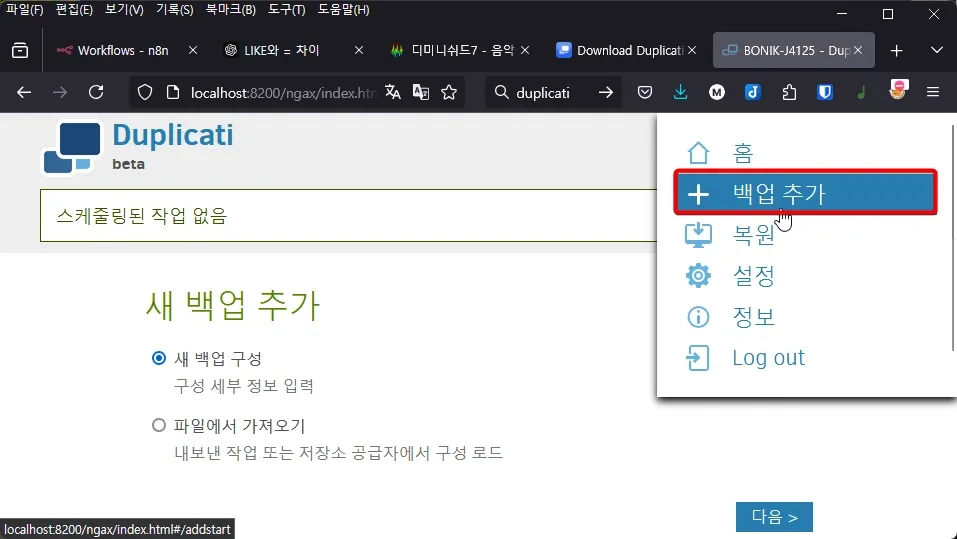
- 일반 : 백업에 대한 기본 정보를 입력합니다. 이름과 설명을 본인이 알아볼 수 있게 적당히 입력하고, 암호화가 필요하면 암호를 설정합니다. 암호 설정시 나중에 이 암호가 있어야 복원할 수 있습니다.
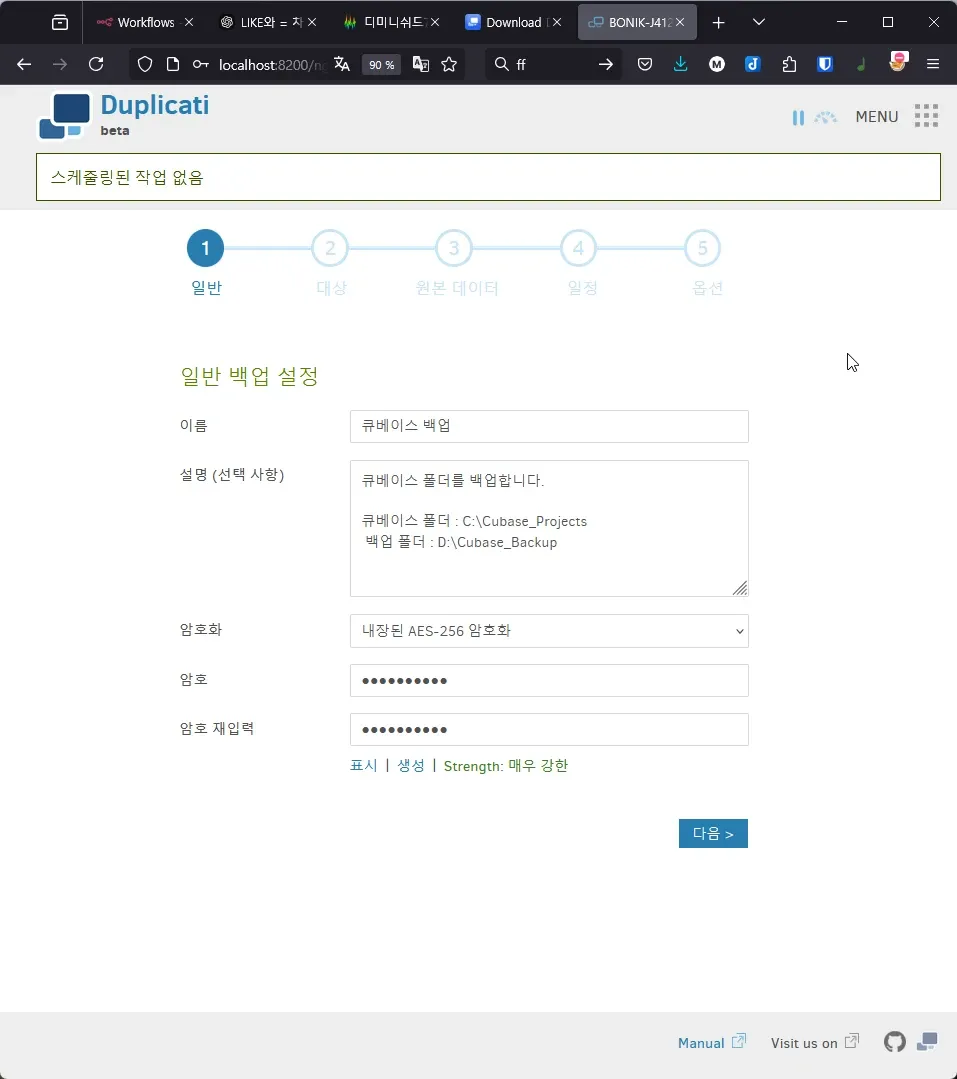
- 대상 : 백업 대상을 설정합니다. 처음 작업시 헷갈릴수도 있는데 여기에서는 원본(큐베이스 폴더,
C:\Cubase_Projects)이 아닌 백업이 저장될 폴더(D:\Cubase_Backup)를 지정해주면 됩니다.로컬 저장소(PC에 연결되어 있는 디스크)가 아닌 외부 저장소를 지정할 수도 있습니다. 외부 저장소 연결시 이름, 암호가 필요하다면 입력하고 연결이 잘 되었는지 테스트도 가능합니다.
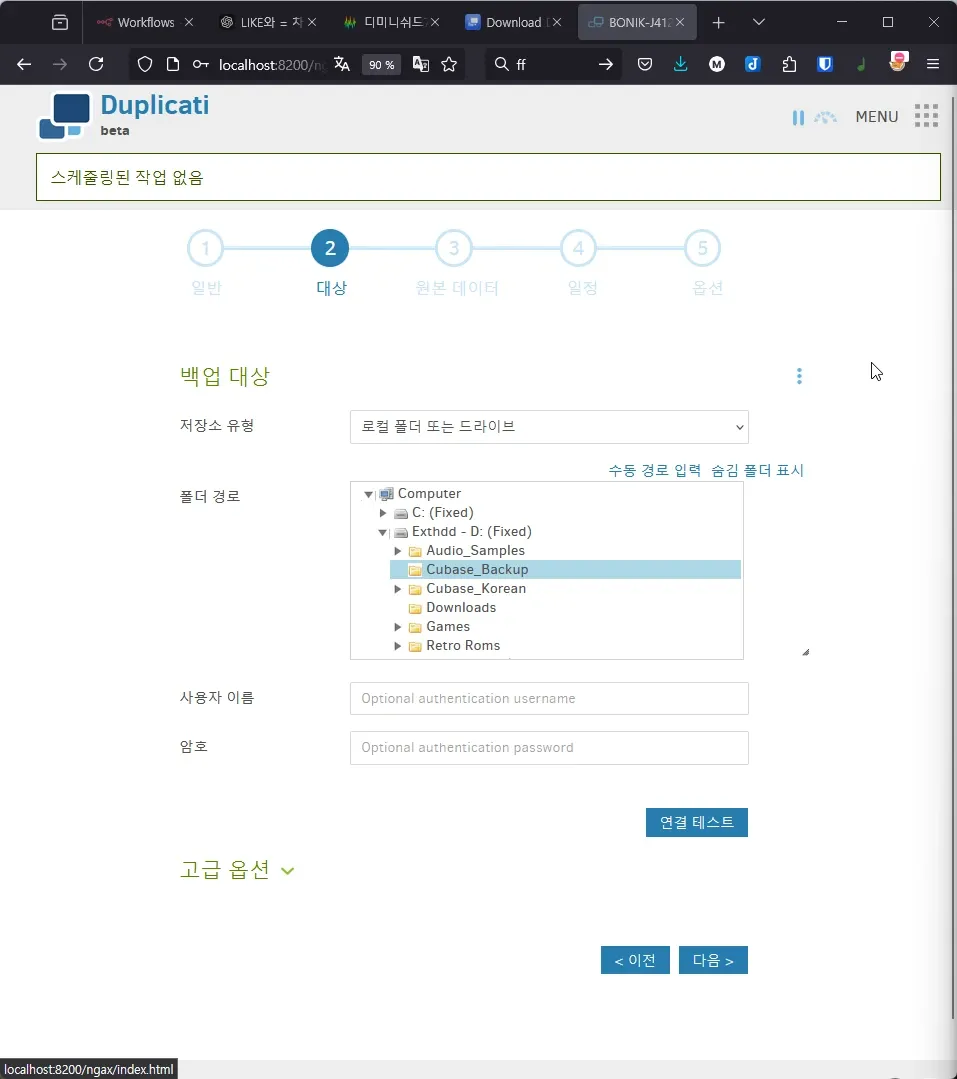
- 원본 데이터 : 원본 폴더를 지정합니다. 예제에서는 큐베이스 폴더(
C:\Cubase_Projects)가 됩니다. 폴더가 아닌 파일을 지정할 수도 있고, 필터와 제외 조건을 설정할 수도 있습니다.
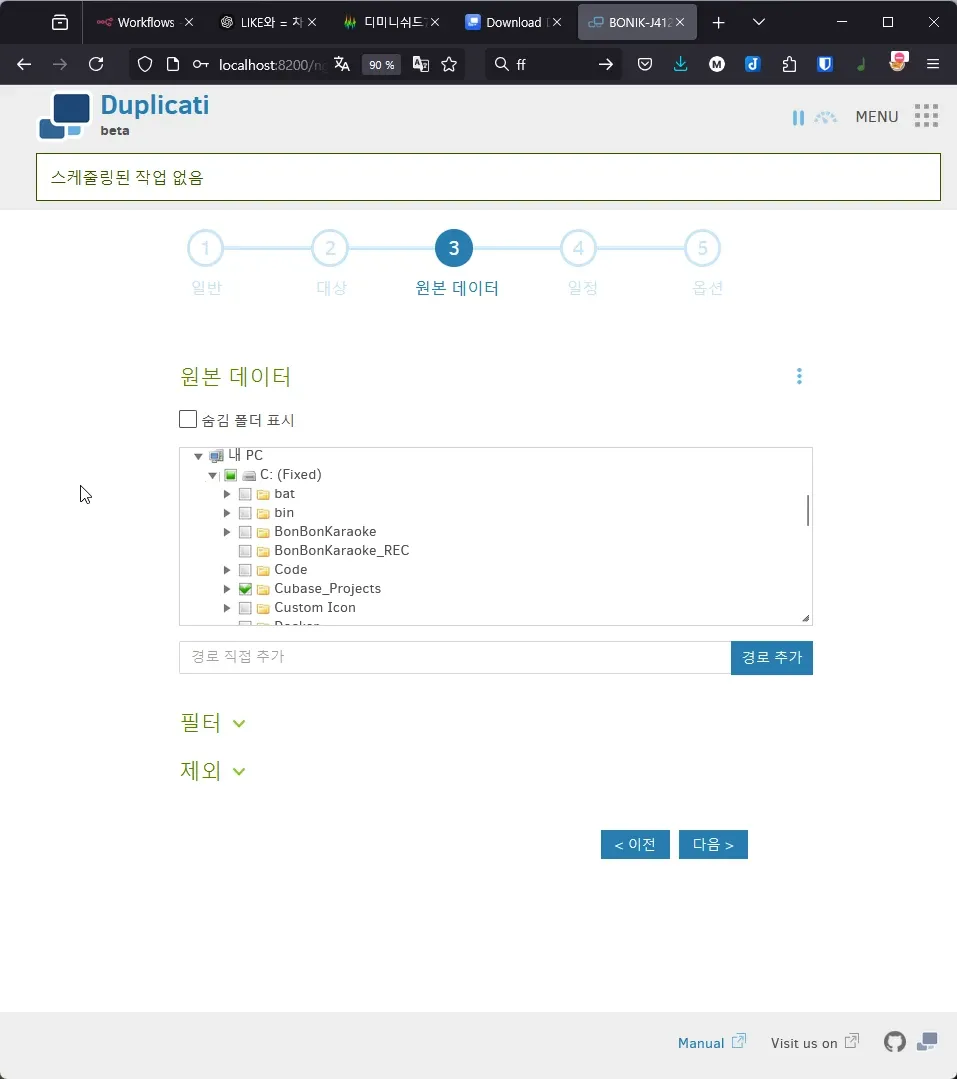
- 일정 : 백업 일정을 지정합니다. 특정 간격이나 특정 시간대에 백업을 실행하도록 설정할 수 있습니다.
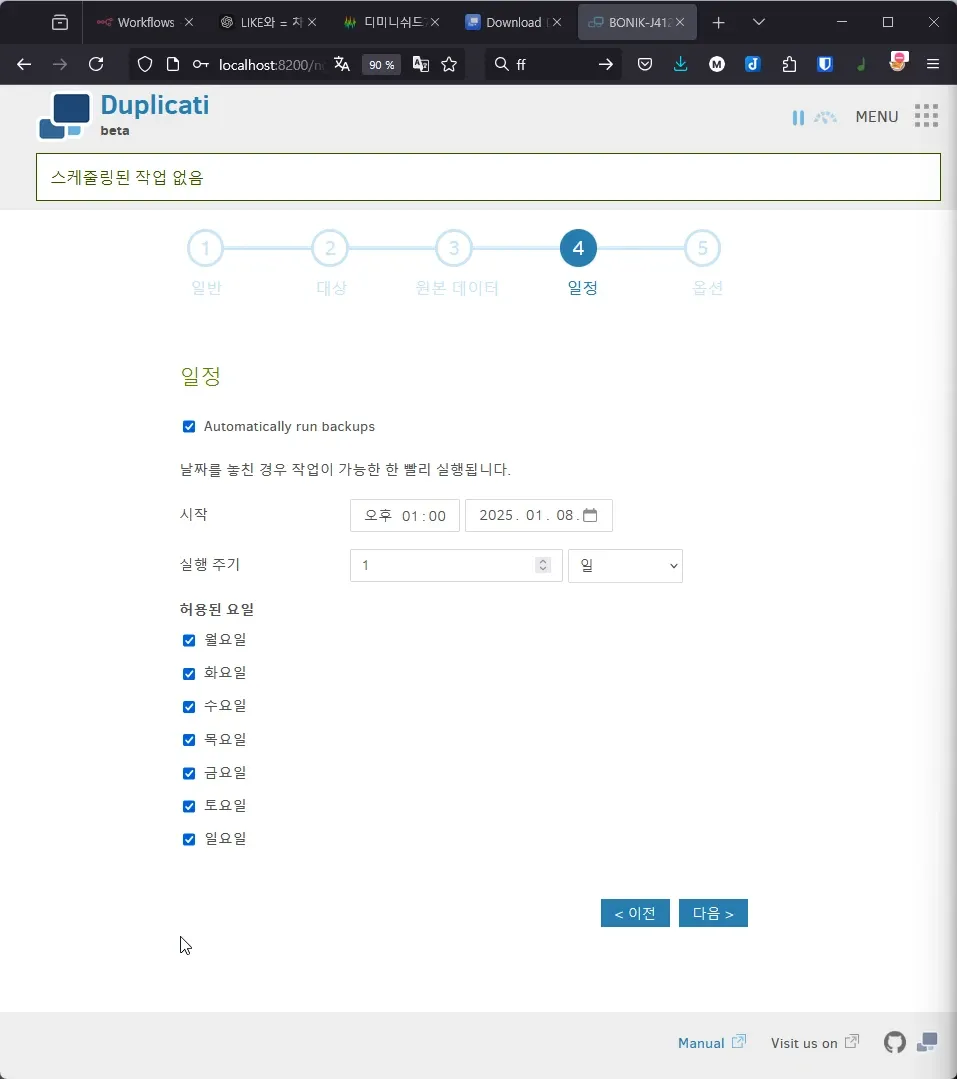
- (선택)옵션 : 추가 옵션을 설정 후에 '저장'을 클릭하면 백업 설정이 완료됩니다.
원격 볼륨 크기 : 기본값인 50MByte를 변경하지 않아도 됩니다. duplicati는 원래 네트워크 기능을 잘 지원하도록 설계되었기 때문에 (예를 들어, 리눅스 서버의 데이터를 구글 클라우드에 백업.) 대역폭 등의 네트워크보다 제약이 적은 로컬에서도 별다른 설정을 건드릴 것이 없습니다. 설정을 바꿨을 때의 이점도 드라마틱하지 않습니다.
백업 보존 : 몇 개의 백업을 남길 것인지 설정할 수 있습니다. 만약 매일 백업하고 백업을 30개 까지 보존하는 것으로 설정한다면 매번 한 달 간의 데이터를 백업할 수 있습니다. 보존 규칙에 대한 설정은 다양하기 때문에 필요에 맞게 설정하면 됩니다. '스마트 백업 보존'도 훌륭한 옵션입니다.
고급 옵션 : 그 밖의 고급 옵션을 사용할 수 있습니다. 보고서 전송 등도 가능합니다.
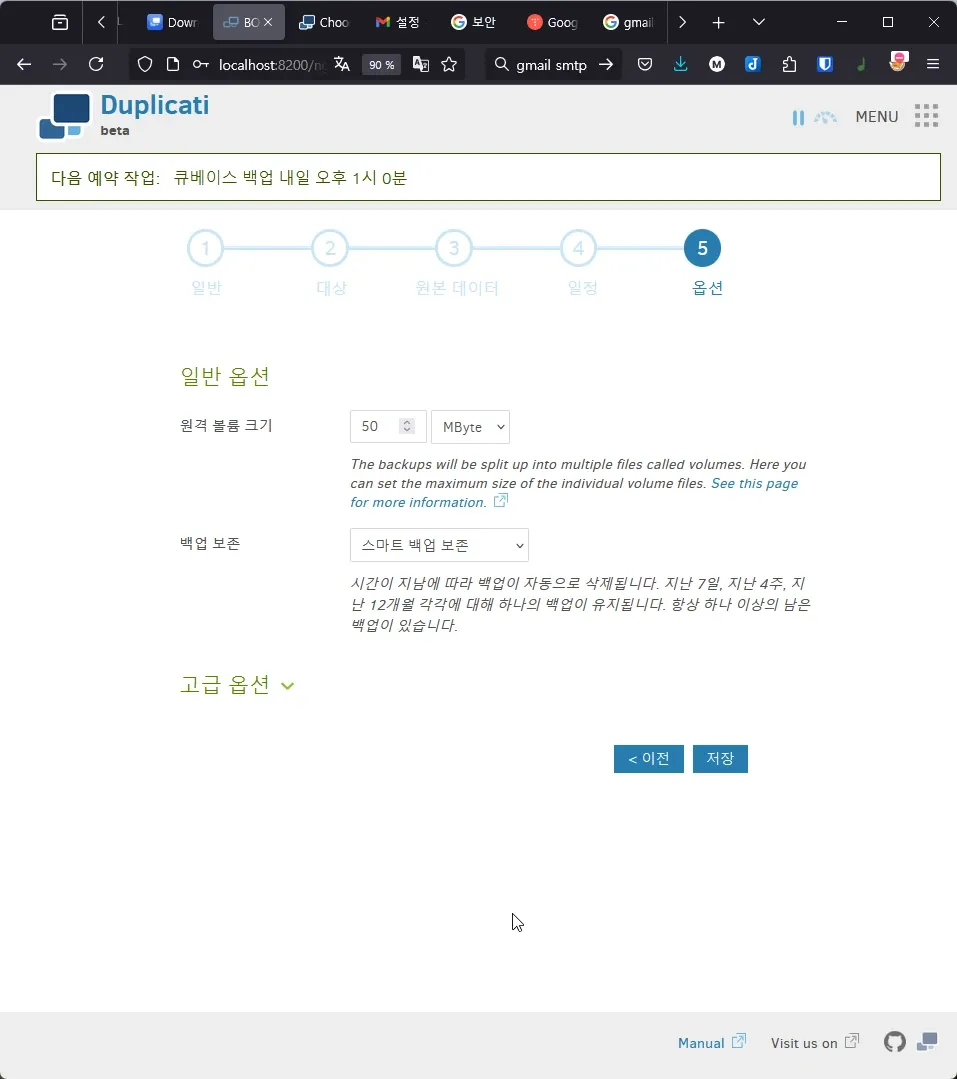
위와 같은 과정을 통해 백업 설정을 완료하면 이제 정해진 시간에 백업이 실행됩니다.
Duplicati의 DAW 프로젝트 백업 효율
DAW 프로젝트 특성상 Wave파일이 용량을 많이 차지하는데 Wave파일은 무손실 포맷이라 압축 효율이 뛰어납니다. Duplicati가 백업시 자동으로 압축을 하기 때문에 적은 디스크 용량으로 효율적으로 백업할 수 있습니다.
100MB가 20MB로 백업되는 마법을 보실 수 있습니다. 이후, 증분 백업은 더 적은 용량을 차지합니다.
적은 용량을 사용하기 때문에 더 안전하게 백업하려면 클라우드를 이용하는 것도 좋습니다. 구글 계정을 새로 만들면 15GB의 구글 클라우드를 사용할 수 있습니다. 일본의 infiniCloud도 무료 용량이 20G부터 시작하고 이벤트가 많아서 쓸만합니다.
그럼 소중한 작업물을 잘 지켜서 좋은 작품 많이 만드시길 바라며 이만 포스팅을 마칩니다.